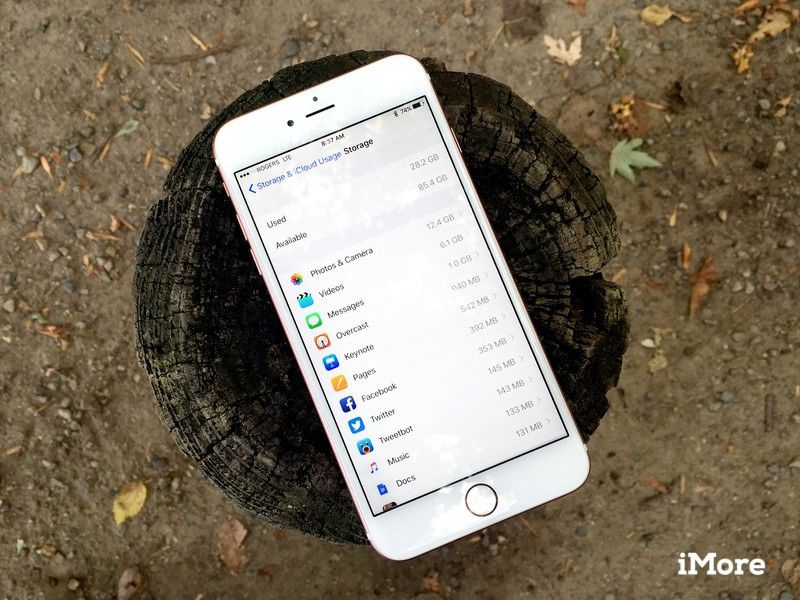
Если у вас есть старый iPhone 16 ГБ или новый iPhone 256 ГБ, то сообщение об ошибке места на диске — отстой. Когда у вас заканчивается свободное место, это лишает вас возможности наслаждаться телефоном так, как вам хочется. Для съемки фотографий, загрузки музыки, установки приложений и других повседневных задач на iPhone требуется место.
К счастью, есть несколько опций, которые упрощают процесс удаления файлов, приложений и других данных, чтобы вам было легче и быстрее освободить место для хранения; вот как!
Apple иногда предлагает обновления для iOS, watchOS, tvOS и macOS в виде закрытых предварительных обзоров для разработчиков или публичных бета-версий для iPhone, iPad, Apple TV и Mac (к сожалению, нет публичной бета-версии для Apple Watch). Хотя бета-версии содержат новые функции, они также содержат предварительные ошибки, которые могут помешать нормальному использованию вашего iPhone, iPad, Apple Watch, Apple TV или Mac, и не предназначены для повседневного использования на основном устройстве. Вот почему мы настоятельно рекомендуем держаться подальше от превью разработчиков, если они не нужны вам для разработки программного обеспечения, и использовать публичные бета-версии с осторожностью. Если вы зависите от своих устройств, дождитесь финальной версии.
Как включить разгрузку неиспользуемых приложений на вашем iPhone
Если вы долгое время не использовали приложение, оно просто сидит на главном экране и занимает место. Очевидно, что вы можете удалять приложения по отдельности в любое время; тем не менее, iOS 12 дает вам возможность удалить все приложения, к которым вы недавно не обращались.
- запуск настройки с вашего домашнего экрана.
- Нажмите Генеральная.
- Нажмите Хранение iPhone.
Нажмите включить рядом Разгрузить неиспользуемые приложения.
![Запустите «Настройки», нажмите «Основные», нажмите «iPhone Storage», нажмите «Включить» рядом с «Выгрузить неиспользуемые приложения».]()
Это удалит приложения, которые вы не использовали в течение достаточно долгого времени; однако он сохранит все ваши документы и данные, чтобы вы не потеряли ничего слишком важного.
Как отключить разгрузку неиспользуемых приложений на вашем iPhone
- запуск настройки с вашего домашнего экрана.
- Нажмите Itunes Магазин приложений
Нажмите Выключить неиспользуемые приложения. Когда переключатель становится серым, это означает, что он выключен.
![Запустите «Настройки», нажмите «iTunes $ App Store», нажмите переключатель «Выгрузить неиспользуемые приложения».]()
Как просмотреть большие вложения на iPhone
Когда вы отправляете и получаете изображения, гифки или другие медиафайлы через сообщения, они создают вложения, которые могут занимать много памяти. iOS 12 дает вам возможность просмотреть их все в одном удобном месте.
- запуск настройки с вашего домашнего экрана.
- Нажмите Генеральная.
Нажмите Хранение iPhone.
![Запустите «Настройки», нажмите «Основные», а затем нажмите «iPhone Storage».]()
- Нажмите Сообщения. Возможно, вам придется прокрутить страницу вниз, чтобы увидеть ее.
Нажмите Обзор больших вложений
![Нажмите «Сообщения», а затем нажмите «Просмотр больших вложений».]()
Отсюда вы сможете увидеть все вложения, которые есть в ваших сообщениях, и сможете их удалить.
Как просматривать и удалять личные видео в iOS 13
Если у вас есть какие-либо видео, снятые с помощью камеры на вашем iPhone, они могут быть заняты. Вы можете просмотреть все свои видео на вашем iPhone в настройках хранилища и даже удалить их, если хотите!
- запуск настройка с вашего домашнего экрана.
- Нажмите Генеральная.
- Нажмите Хранение iPhone.
Нажмите ** Показать все **.
![Запустите «Настройки», нажмите «Основные», нажмите «iPhone Storage», а затем нажмите «Показать все».]()
Нажмите Просмотр личных видео.
Нажмите видео Вы хотите удалить.
![Нажмите «Просмотр личных видео», а затем нажмите на видео, которое вы хотите удалить.]()
Нажмите мусорное ведро.
Нажмите Удалить с этого iPhone.
![Нажмите мусорное ведро, а затем нажмите удалить с этого iPhone.]()
Любые вопросы?
Дайте нам знать в комментариях ниже.
Обновлено июля 2019 года: Обновлено для iOS 12 и iOS 13 beta.
IOS
Оцените статью!

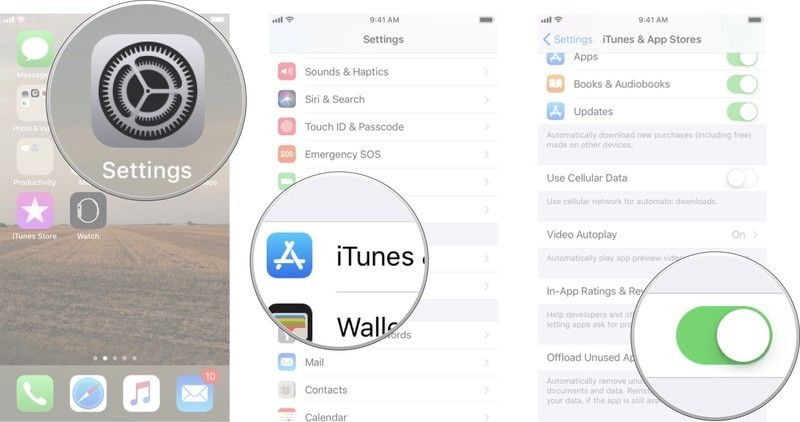
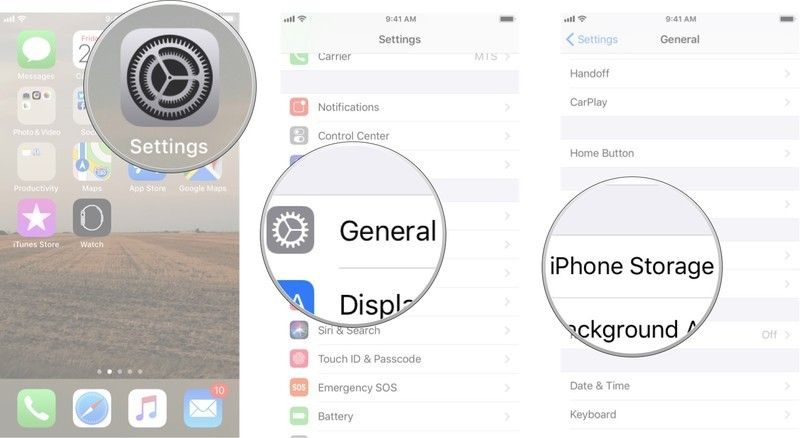
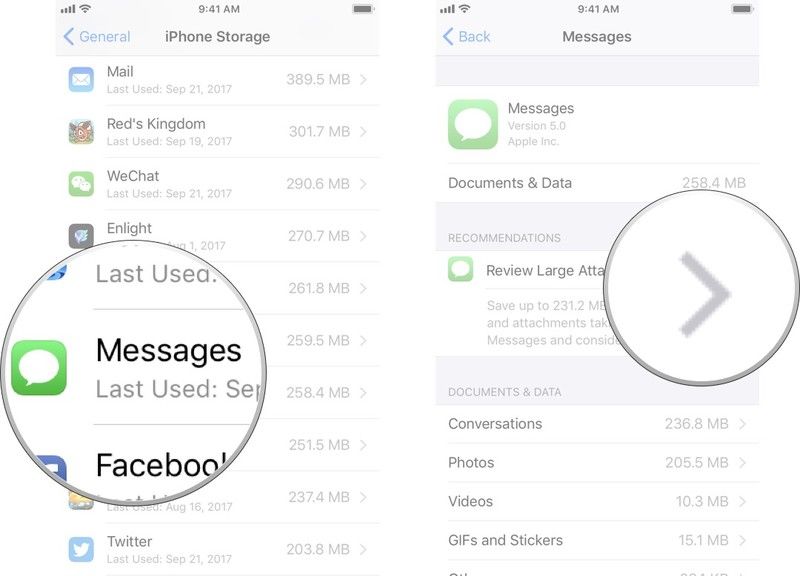
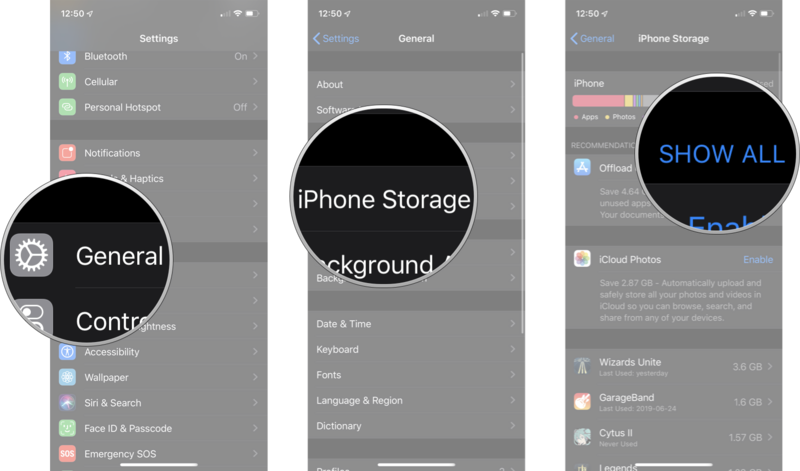
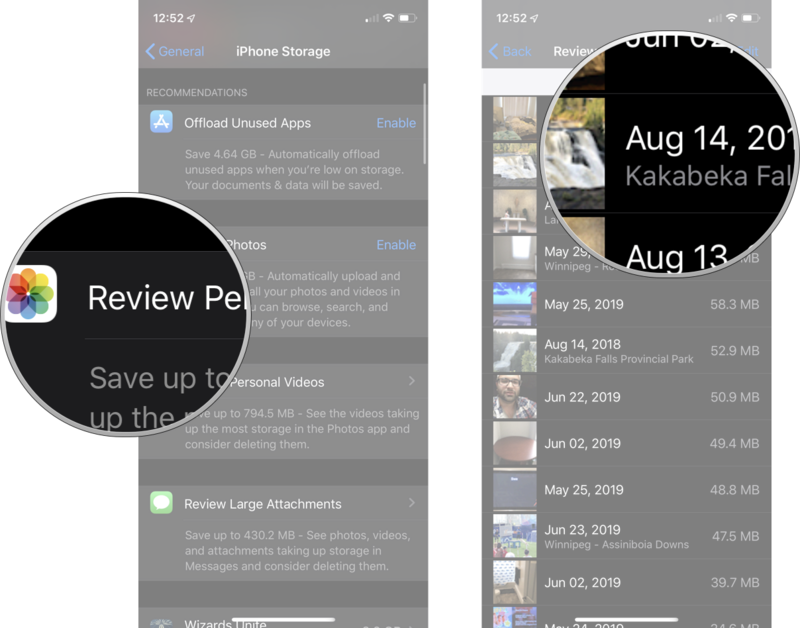
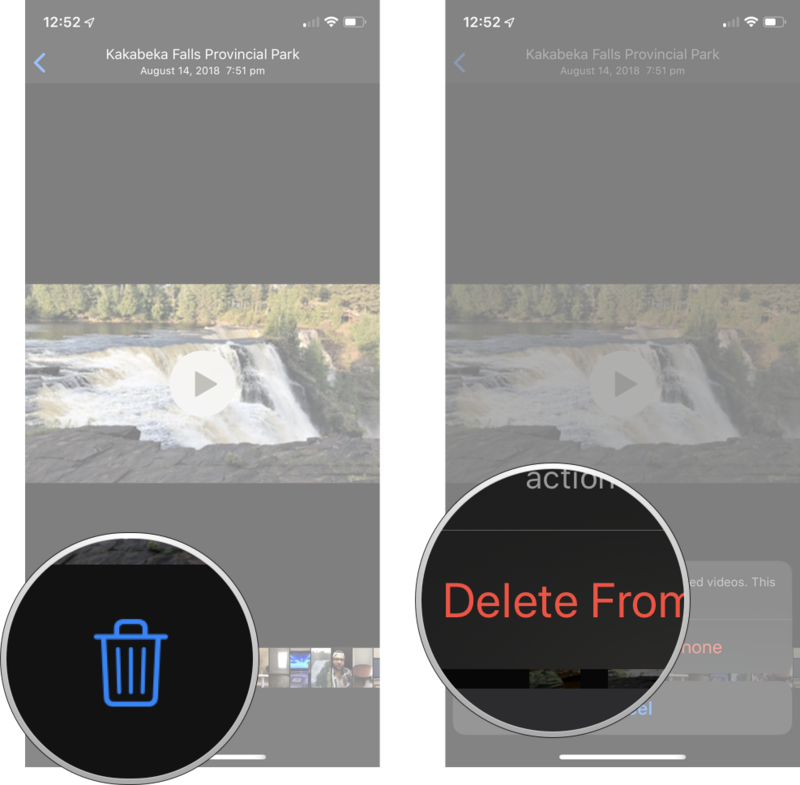
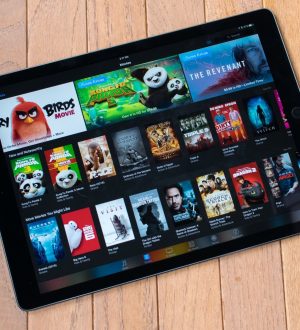

![Как исправить типичные проблемы iPhone 6 [часть 12]](https://appleb.ru/wp-content/uploads/2020/04/kak-ispravit-tipichnye-problemy-iphone-6-chast-12_1.jpeg-300x330.jpg)
Отправляя сообщение, Вы разрешаете сбор и обработку персональных данных. Политика конфиденциальности.